Probablemente haya notado que sus DVD se ven bien en un televisor antiguo. Sin embargo, cuando se trata de reproducir en televisores inteligentes o dispositivos 4K, los DVD se ven bastante pobres. En tales situaciones, deberá actualizar los DVD a una resolución más alta y adaptarse mejor a las pantallas más nuevas. No es una tarea sencilla y hay que elegir la herramienta adecuada. De lo contrario, dañará sus videos de DVD.
Este tutorial le dará los conocimientos básicos sobre Mejora de DVD, como qué herramienta debe usar, cómo mejorar los DVD para disfrutarlos en dispositivos avanzados, como televisores inteligentes o televisores 4K, para obtener las mejores experiencias audiovisuales.

Mejora de DVD
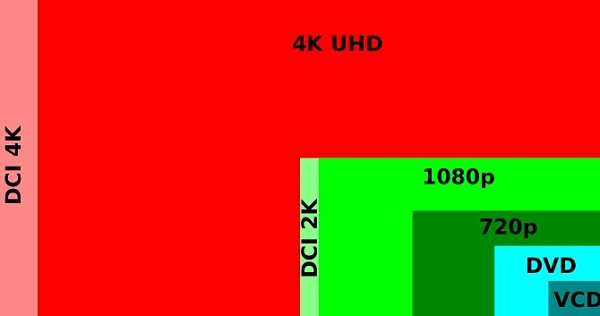
Al principio, los DVD admiten una resolución de video nativa de 720×480, también conocida como 480i. Significa que su reproductor de DVD leyó el disco en una resolución de 480i. Como resultado, el DVD se clasifica como un formato de resolución estándar.
Esto estaba bien cuando se lanzó el formato DVD en 1997. Sin embargo, a medida que se desarrolla la tecnología, 480i solo funciona bien en televisores compatibles. Con la introducción de HDTV, Smart TV y Televisor 4K Ultra HD, podemos disfrutar de vídeos en 720P, 1080p e incluso 2160p o 4K.
480i representa 720 píxeles horizontales y 480 píxeles verticales mostrados en una pantalla, mientras que 1080p significa 1,080 líneas horizontales mostradas secuencialmente. Hay muchas diferencias a los ojos de la audiencia media entre 480i y 1080p.
El proceso de mejora de DVD, a veces conocido como conversión ascendente, coincidirá con el píxel mejorado de su pantalla avanzada y convertirá DVD a nivel de Blu-ray.
Al escalar DVD, tiene más de una opción. En primer lugar, hay algunos reproductores de DVD mejorados, como Sony DVPSR510H, Samsung DVD-C500, Sylvania SDVD1096, Panasonic DVD S700 y más, que tienen la capacidad de igualar los nativos. resolución de DVD de una televisión de alta definición.
Si solo tiene un reproductor de DVD estándar junto con un HDTV, la conexión de video componente también podría mejorar la resolución de su DVD.
La tercera opción es mejorar sus DVD con un software profesional.
Si quieres disfrutar de tus viejos DVD en cualquier dispositivo con la mejor calidad, Aiseesoft Video Converter Ultimate podría satisfacer su necesidad. Antes de comenzar, hablemos de lo que puede hacer el software de mejora de DVD.
1. Copie videos digitales de cualquier DVD o disco Blu-ray con un solo clic.
2. Convierta DVD a formatos de video sin pérdidas, como AVI, MKV y más.
3. Mejore la resolución de video a 1080p y 4K usando el algoritmo avanzado.
4. Utilice la tecnología de aceleración de hardware para procesar varios videos de forma simultánea y rápida.
5. Ofrezca amplias herramientas de edición de video y opciones personalizadas para obtener el efecto deseado.
Aparentemente, Video Converter Ultimate es el mejor software de mejora de DVD que puede encontrar en el mercado.
Paso 1 Importe videos de DVD al mejor software de mejora de DVD
Descargue e instale Video Converter Ultimate en su PC. Hay otra versión para Mac. Inserte el DVD antiguo en su unidad de DVD e inicie el software de mejora de DVD. Haga clic en el Cargar disco botón para importar el DVD al software. Luego, los videos de DVD aparecerán en el área de la biblioteca de medios.

Paso 2 Mejore los videos de DVD
El software de mejora de DVD proporciona múltiples formas de mejorar la calidad de su video DVD:
En primer lugar, seleccione un video DVD y haga clic en el botón Equipo botón en la cinta superior para abrir el Video Enhancer ventana. Luego marque la casilla junto a la Resolución exclusiva opción. Es capaz de producir una excelente calidad de video cuando se mejora la resolución de DVD. Además, puedes usar Optimizar el brillo y contraste, Eliminar el ruido del video y Reduce el temblor de video para procesar los videos hasta obtener el resultado perfecto. Cuando haya terminado de mejorar, haga clic en el botón ¡Aplicá! botón para confirmarlo. Si está ampliando varios videos a la vez, haga clic en el botón Aplicar a todas las del botón.
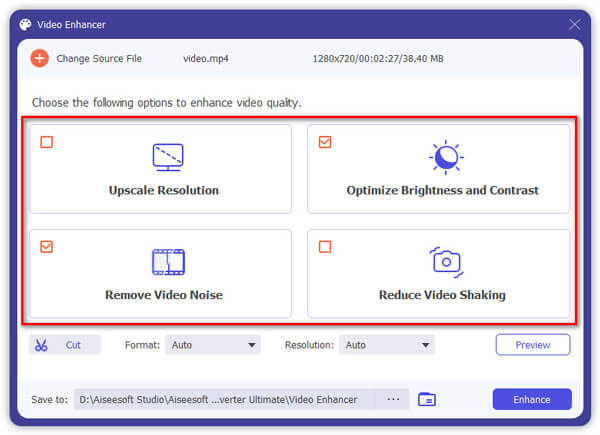
En segundo lugar, verifique todos los videos de DVD y vaya al área inferior. Haga clic y expanda la Mi Perfil lista desplegable, diríjase a la 4K Video o de HD Video pestaña y seleccione un formato adecuado, como MP4. Luego pulsa el Explorar y elija una carpeta como destino.
De esta manera, usted es capaz de reproduzca un disco DVD en su computadora portátil, teléfono móvil, etc. incluso sin unidad de DVD o reproductor.
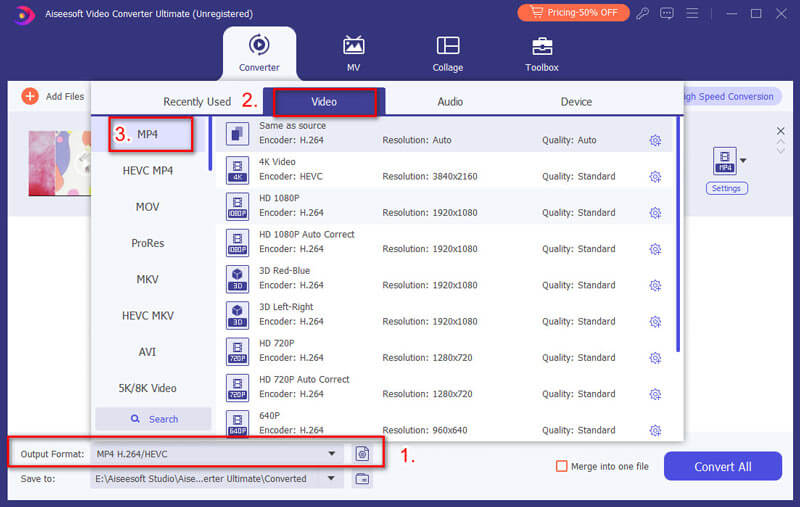
Si desea mejorar aún más la resolución de video DVD, haga clic en el Ajustes para abrir el Configuración de perfil diálogo. Luego modifique la resolución de video desde el Resolución lista desplegable bajo el Ajustes de video sección. A continuación, haga clic en Aceptar para confirmar los cambios y volver a la interfaz de inicio.
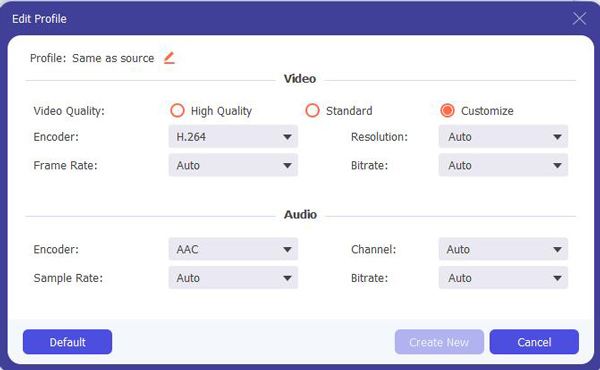
Paso 3 Obtenga una vista previa y exporte videos de DVD mejorados rápidamente
Seleccione un video procesado en el área de la biblioteca y presione el Juega en el reproductor multimedia incorporado para obtener una vista previa antes de enviarlo. Asegúrese de que todos los videos de DVD sean perfectos y haga clic en el Convertir para comenzar a exportar los videos de DVD mejorados a su disco duro.
Nota: Según nuestra prueba, Video Converter Ultimate solo tarda unos segundos en procesar todos los videos en un DVD estándar. Sin embargo, la salida de videos 4K o HD puede demorar un poco, según su hardware.
Alrededor de la mejora de DVD, hay algunas pistas:
1. En primer lugar, debe comprender que los videos de DVD mejorados a 4K son diferentes a las películas de 4K. El proceso de escalado de DVD no puede agregar más detalles de los que ya están presentes. Tu editor de video simplemente lo adivina. Es por eso que los Blu-rays no serán inútiles. Es por eso que necesita usar un software profesional de mejora de DVD, como Aiseesoft Video Converter Ultimate.
2. Casi todos los reproductores de DVD se pueden conectar a un HDTV, pero solo los reproductores de DVD mejorados pueden igualar la resolución de píxeles nativos de un HDTV. Si no tiene un reproductor de DVD de ampliación, necesitará un programa de ampliación de DVD.
Conclusión
Esta publicación le dijo cómo realizar la mejora de DVD. Para los cinéfilos, los videos HD son importantes para obtener excelentes experiencias audiovisuales. Los discos Blu-ray son caros y requieren reproductores de discos dedicados. Por otro lado, los DVD estándar podrían proporcionar una calidad similar con Blu-ray si tiene una aplicación de mejora de DVD, Aiseesoft Video Converter Ultimate. Esperamos que nuestras recomendaciones te sean de utilidad.